效果图

原图

1.复制得到图层1、执行窗口通道菜单命令、打开通道面板、在通道面板底部单击在通道座位选区载入按钮、在画面中可以查看到图像被载入选区、
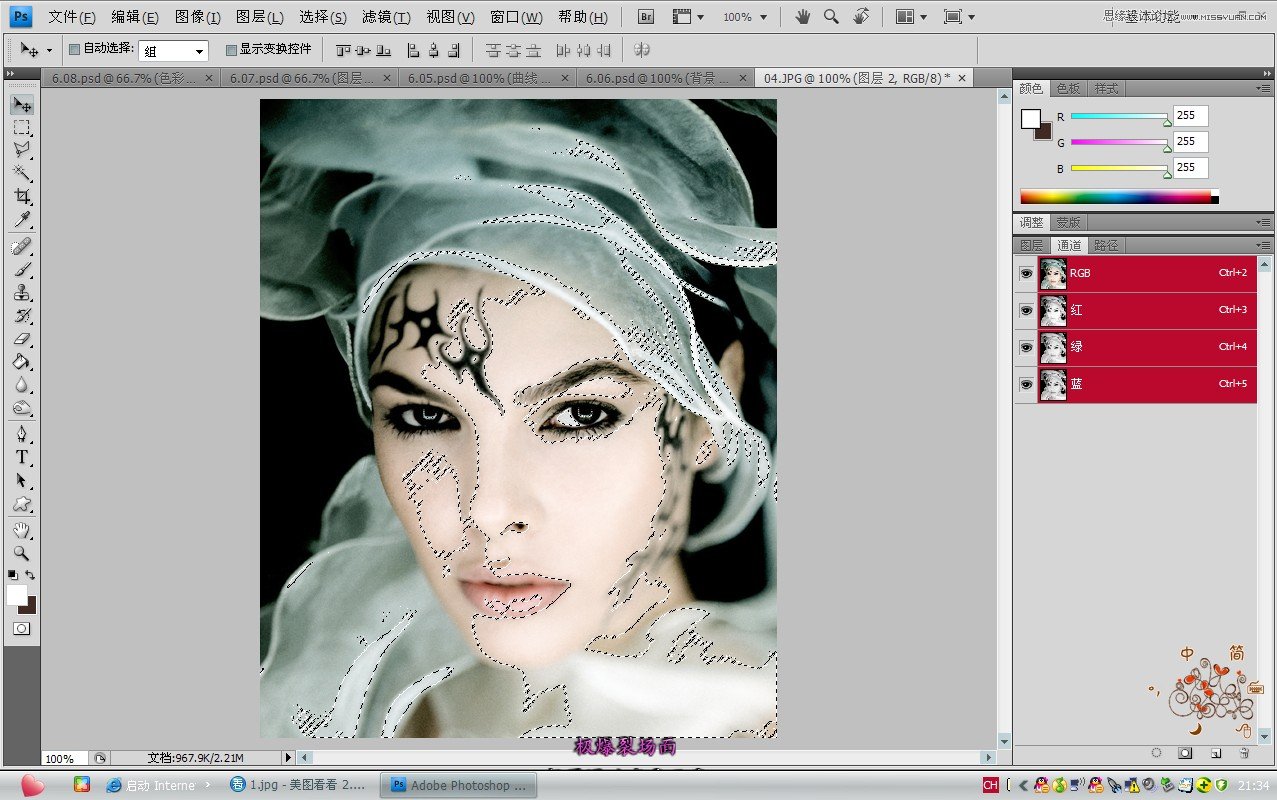
2.在图层面板中创建新的图层2、在工具箱设置后前景色为白色、按快捷键ALT+DELET填充前景色、填充后的选区图像变成白色、

3.设置图层2的不透明度为90%、设置后的图像变得更加自然、
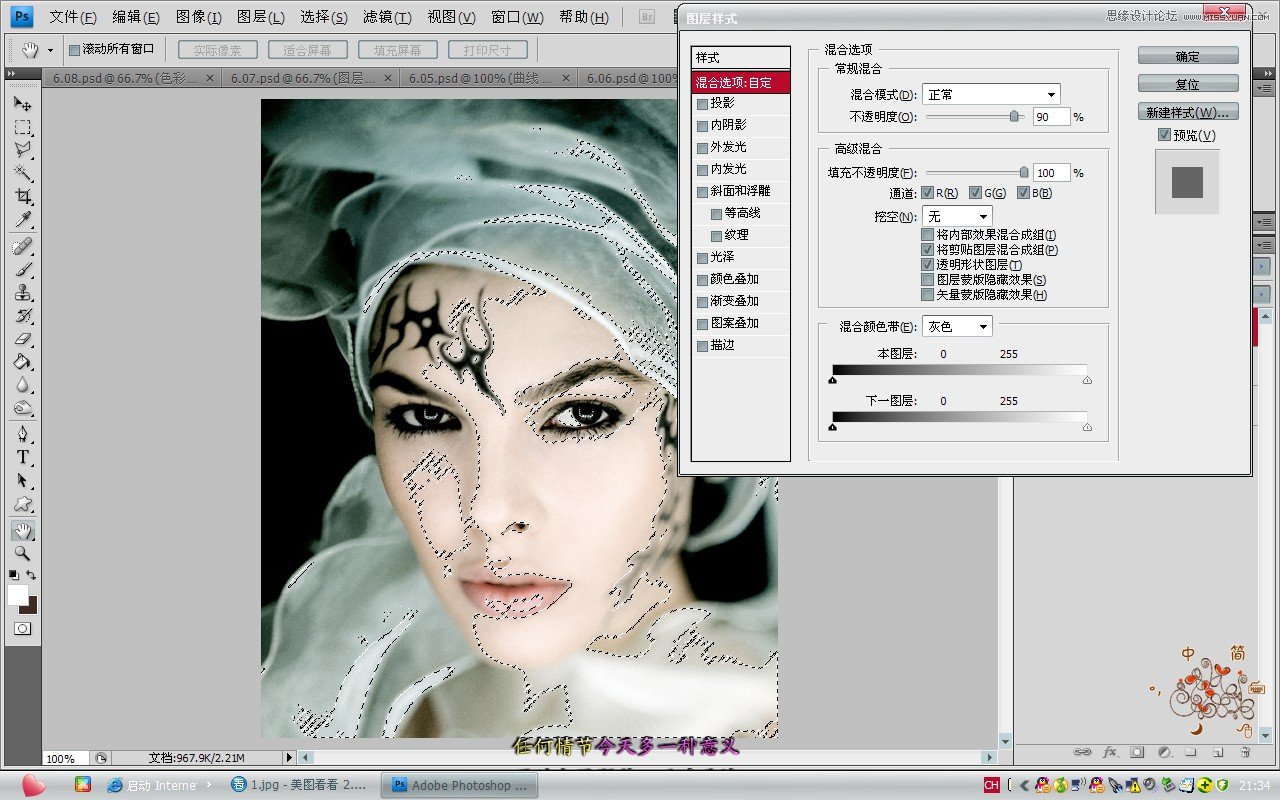
4.在图层2添加蒙板、在工具箱设置前景色为黑色、选择画笔工具、在人物嘴唇部分轻轻涂抹、以恢复唇色、
(本文来源于图老师网站,更多请访问http://m.tulaoshi.com/ps/)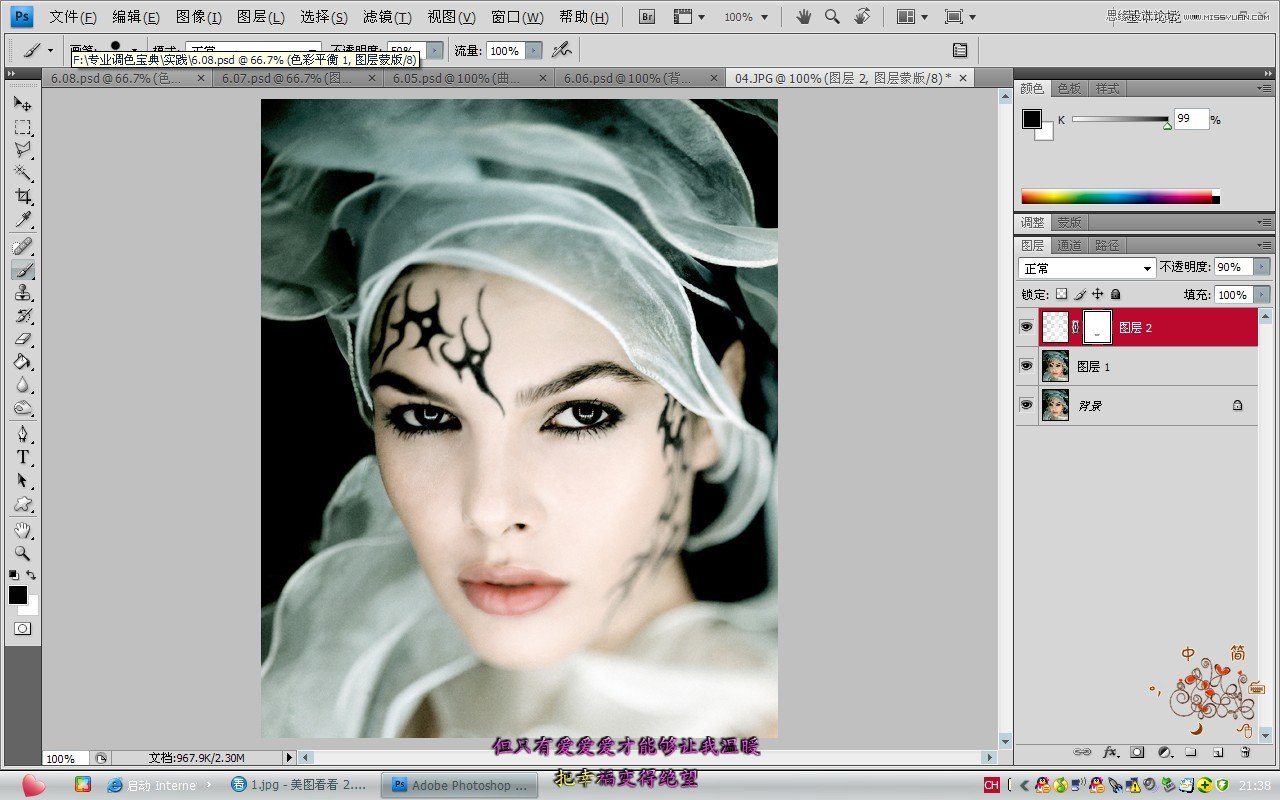
5.在图层面中添加色相/饱和度、设置参数为-14、6、

6.盖印图层3、执行滤镜模糊高斯模糊设置半径为5.0、
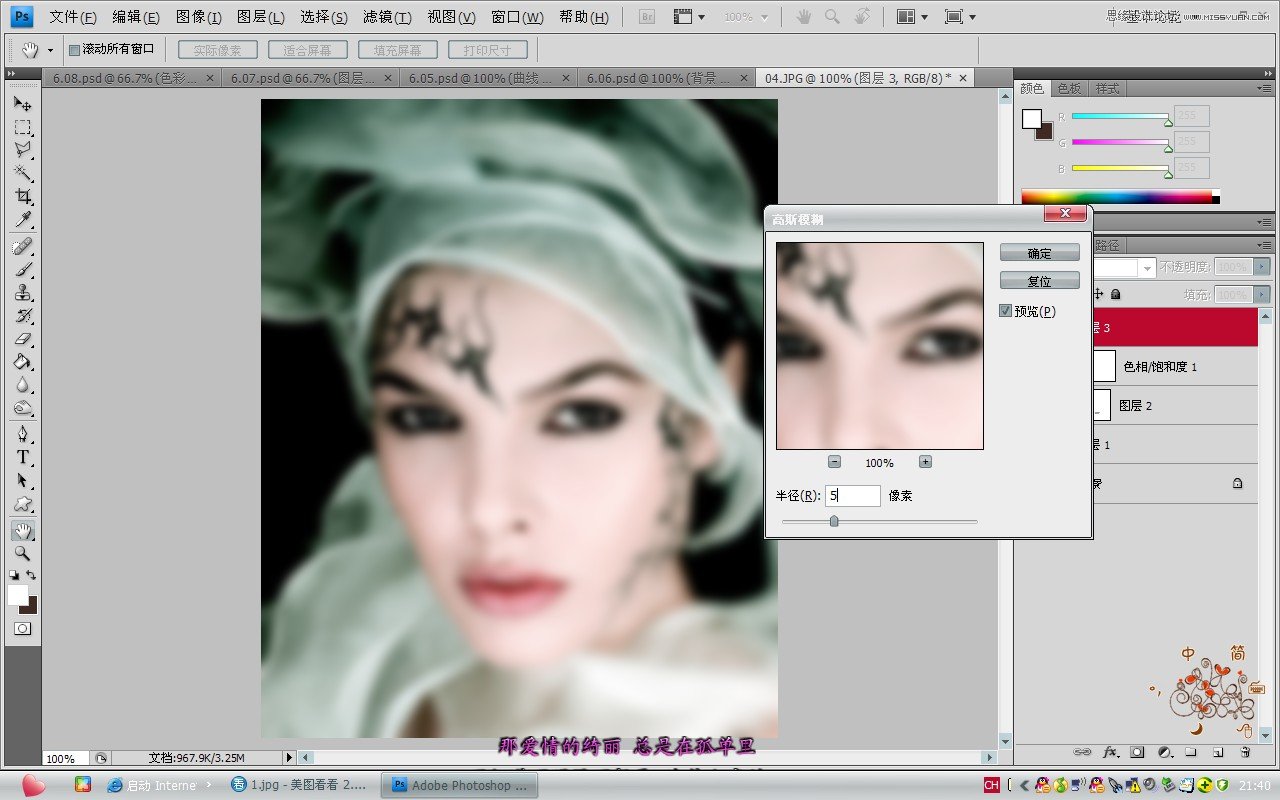
7.设置图层3的混合模式为滤色、不透明度为30%、

8.盖印图层4、执行滤镜锐化USM锐化设置参数为500%、0.6、2、
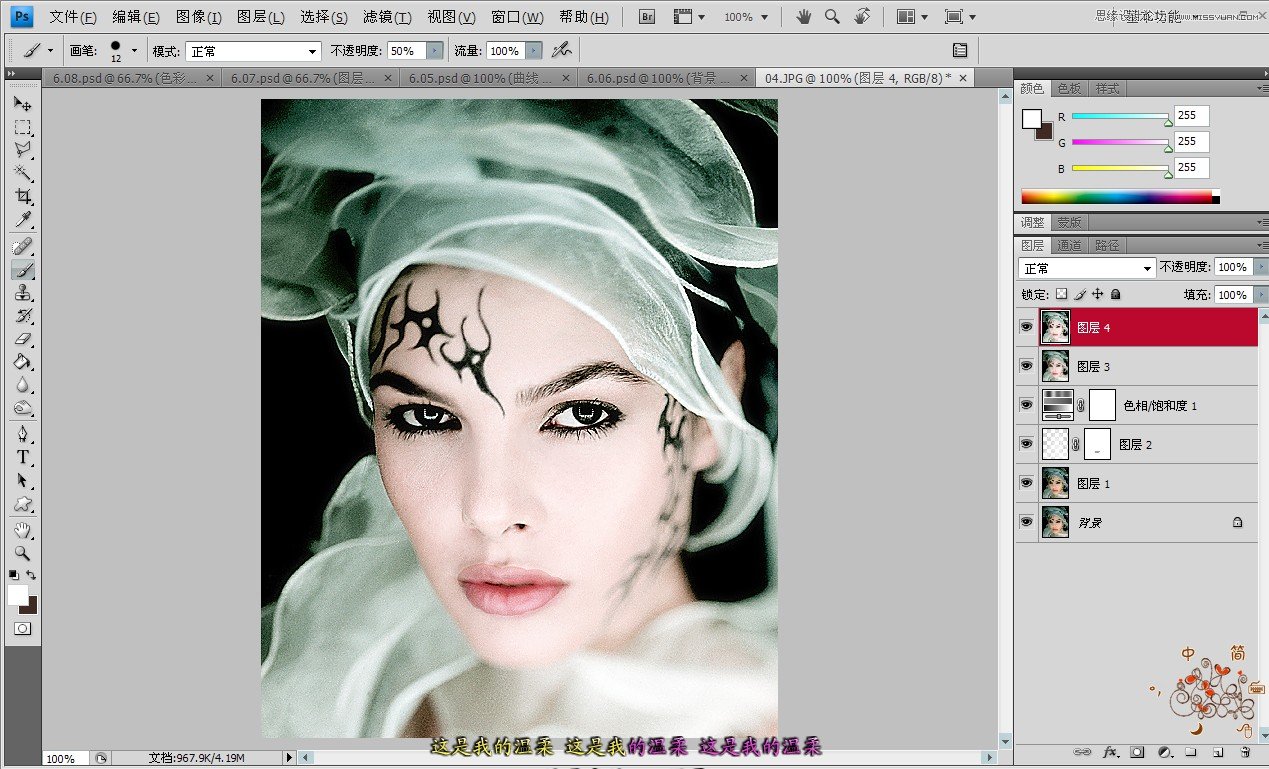
最终效果图











